Dell PowerVault MD3000i Upgrading to SATA on MD3000i - Page 53
Aktualisieren der physischen SATA-Datenträger mit MD Storage, Manager
 |
View all Dell PowerVault MD3000i manuals
Add to My Manuals
Save this manual to your list of manuals |
Page 53 highlights
3 Aktualisieren Sie die Firmware der physischen SATA-Datenträger auf dem Dell-Server oder im MD1000-Gehäuse mithilfe des Distributionspakets, das in der mit dem Dienstprogramm gelieferten Datei readme.txt angegeben ist. 4 Wählen Sie die entsprechende Datei für das Herstellermodell Ihrer physischen SATA-Datenträger aus. 5 Aktualisieren Sie jeden physischen SATA-Datenträger auf dem Dell-Server oder im MD1000-Gehäuse mit der neuesten Firmware. Aktualisieren der physischen SATA-Datenträger mit MD Storage Manager ANMERKUNG: Dell empfiehlt, vor dem Herunterladen von Firmware für physische Datenträger alle Datenübertragungen zum Array anzuhalten. ANMERKUNG: Unter Red Hat Enterprise Linux 4 können FirmwareAktualisierungen für physische Datenträger aufgrund einer technischen Beschränkung nur mittels außerbandiger Verwaltung durchgeführt werden. Andernfalls kann es dazu kommen, dass der Hostserver nicht mehr reagiert und neu gestartet werden muss. 1 Wählen Sie die Registerkarte Support, und klicken Sie dann auf Download firmware (Firmware herunterladen). 2 Klicken Sie im Bereich „Download firmware" (Firmware herunterladen) auf Download Physical Disk Firmware (Firmware für physischen Datenträger herunterladen). In einem Dialogfeld wird die derzeitige Firmware-Version für physische Datenträger angezeigt. 3 Klicken Sie auf Add (Hinzufügen), um die Datei auszuwählen, die Sie herunterladen wollen. Standardmäßig werden nur solche Firmware-Images angezeigt, die mit den physischen Datenträgern im Speicherarray kompatibel sind. 4 Klicken Sie im Bereich File Selection (Dateiauswahl) auf die Datei und anschließend auf OK. 5 Wenn die ausgewählte Datei ungültig oder nicht kompatibel mit den physischen Datenträgern im Speicherarray ist, wird eine Fehlermeldung angezeigt. Klicken Sie auf OK, um die Fehlermeldung zu schließen, oder wählen Sie eine kompatible Datei. 6 Klicken Sie auf Transfer (Übertragen). Aktualisieren zur Unterstützung von SATA II-Datenträgern 51
-
 1
1 -
 2
2 -
 3
3 -
 4
4 -
 5
5 -
 6
6 -
 7
7 -
 8
8 -
 9
9 -
 10
10 -
 11
11 -
 12
12 -
 13
13 -
 14
14 -
 15
15 -
 16
16 -
 17
17 -
 18
18 -
 19
19 -
 20
20 -
 21
21 -
 22
22 -
 23
23 -
 24
24 -
 25
25 -
 26
26 -
 27
27 -
 28
28 -
 29
29 -
 30
30 -
 31
31 -
 32
32 -
 33
33 -
 34
34 -
 35
35 -
 36
36 -
 37
37 -
 38
38 -
 39
39 -
 40
40 -
 41
41 -
 42
42 -
 43
43 -
 44
44 -
 45
45 -
 46
46 -
 47
47 -
 48
48 -
 49
49 -
 50
50 -
 51
51 -
 52
52 -
 53
53 -
 54
54 -
 55
55 -
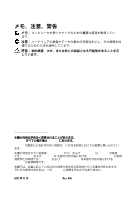 56
56 -
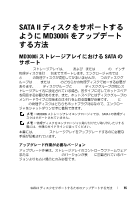 57
57 -
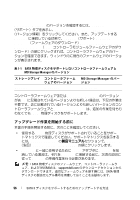 58
58 -
 59
59 -
 60
60 -
 61
61 -
 62
62 -
 63
63 -
 64
64 -
 65
65 -
 66
66 -
 67
67 -
 68
68 -
 69
69 -
 70
70 -
 71
71 -
 72
72 -
 73
73 -
 74
74 -
 75
75 -
 76
76 -
 77
77 -
 78
78 -
 79
79 -
 80
80 -
 81
81 -
 82
82 -
 83
83 -
 84
84 -
 85
85 -
 86
86 -
 87
87 -
 88
88 -
 89
89 -
 90
90 -
 91
91 -
 92
92 -
 93
93 -
 94
94
 |
 |

